## **為什么是我的云盤?**
【**換電腦也可用**】BIM工程師的工作地點可能是不固定的,有時在公司使用公司電腦,有時在家加班會用家里的電腦。這樣,就會存在電腦之間的資料共享的問題,尤其是電腦上構件的共享問題。云盤剛好解決了換電腦使用構件的問題。
【**免費不限容量**】我的云盤對用戶永久免費,且空間不限容量,解決了占電腦內存的問題。
【**縮略圖展示**】構件在我的云盤中會顯示縮略圖,方便用戶快速找到需要的構件。
【**一鍵布置到項目**】從傳統云盤中找構件載入項目,通常需要用戶找構件—下載構件—打開查看構件—載入構件,使用構件塢我的云盤只需簡單兩步,搜索、縮略圖找構件—一鍵布置到項目,方便快捷。
## **我的云盤入口**
* 網站端
進入構件塢官網后,注冊登錄后,右側下拉框選擇“私有空間”即可進入我的云盤。
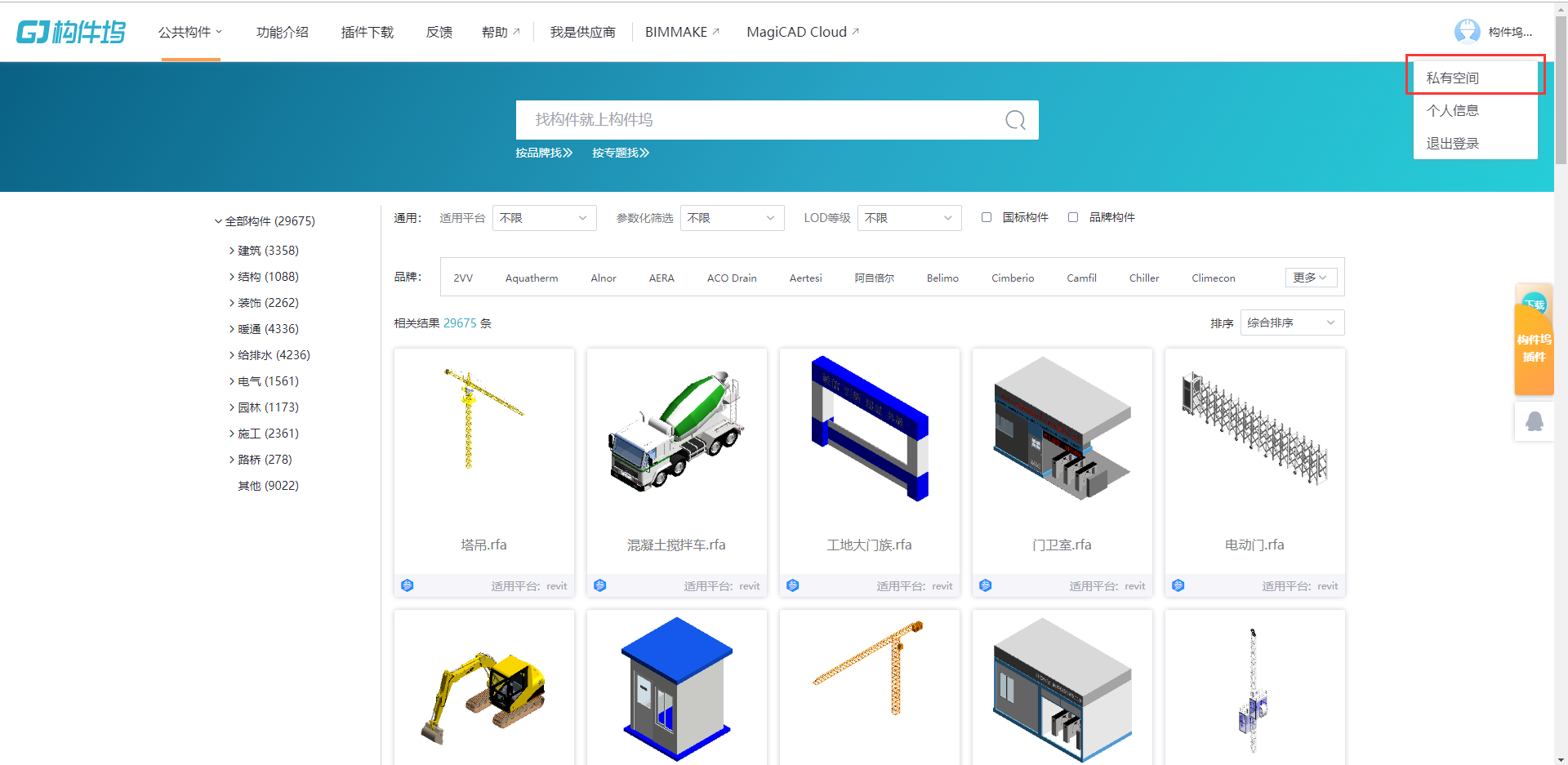
* 插件端
點擊“構件塢>我的云盤”即可進入我的云盤。
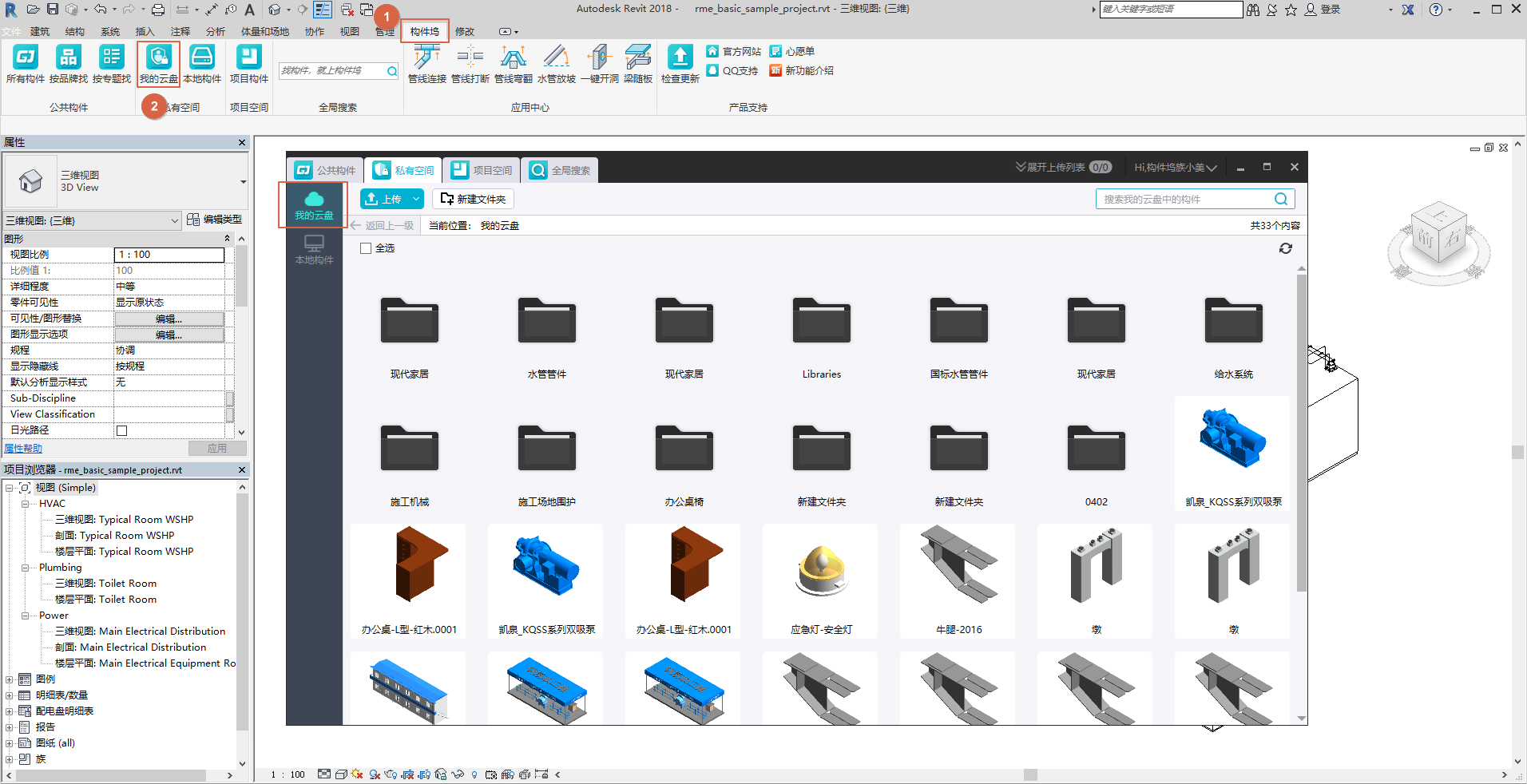
## **上傳構件**
* 網站端
點擊“上傳構件”,可選擇本地族文件(rfa)上傳,并可通過上傳列表查看構件是否上傳成功等。
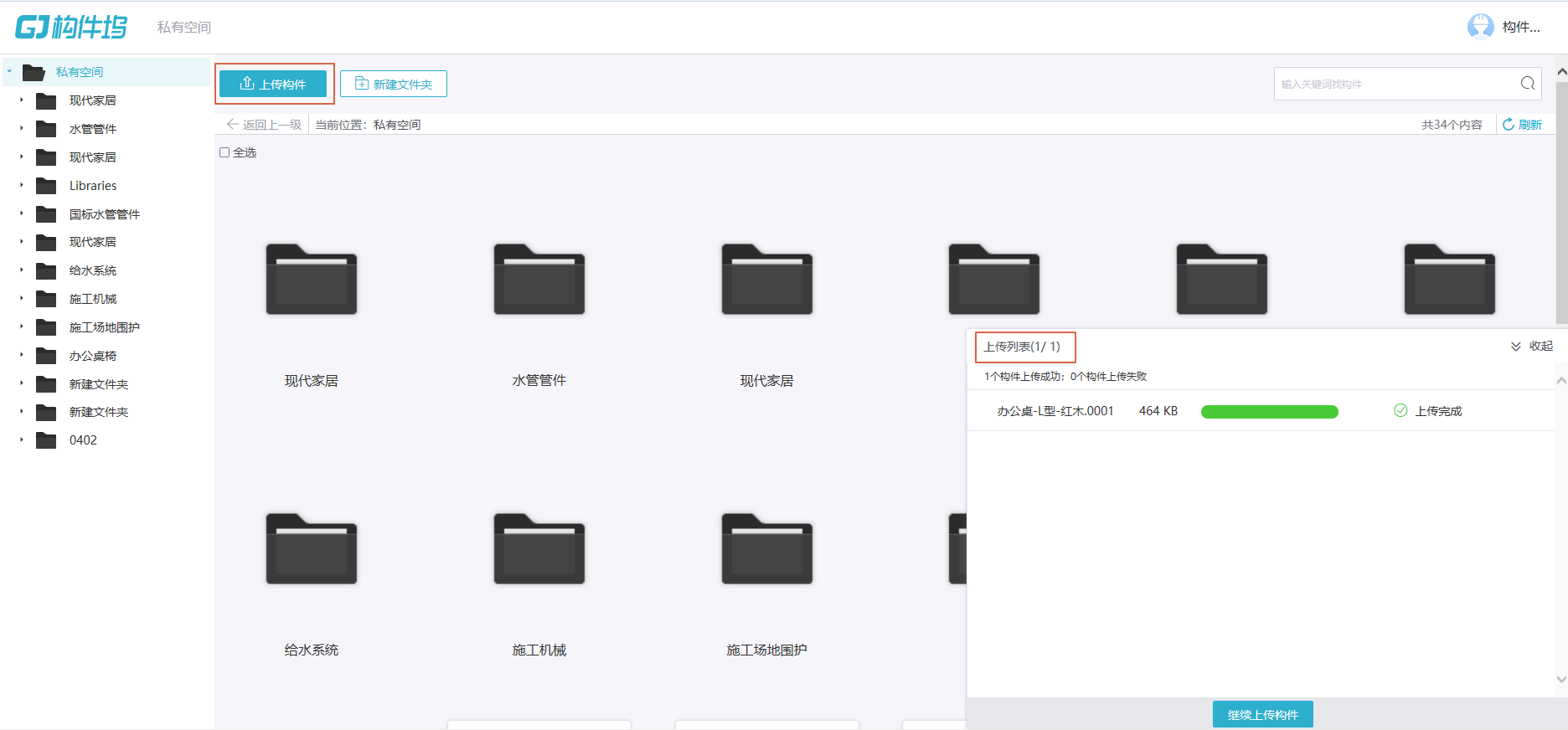
* 插件端
和網站端類似,點擊“上傳”按鈕后,不止可以上傳構件到我的云盤,還可直接上傳構件文件夾到我的云盤,同樣,可也通過上傳列表查看構件文件(夾)的上傳情況。

## **構件整理**
構件上傳到云盤后,通常需要分類整理。目前僅支持手動分類,后續可能會增加自動歸類功能,以提高用戶工作效率。
* 網站端
選中構件文件(夾),即可在頁面上方顯示構件分類整理相關功能“復制到”、“移動到”、“刪除”、“重命名”,另外還可根據需要新建文件夾。

* 插件端
選中構件文件,即可在頁面上方顯示構件分類整理相關功能,右鍵點擊構件,也可出現這些功能。同樣,用戶可根據需要新建文件夾。
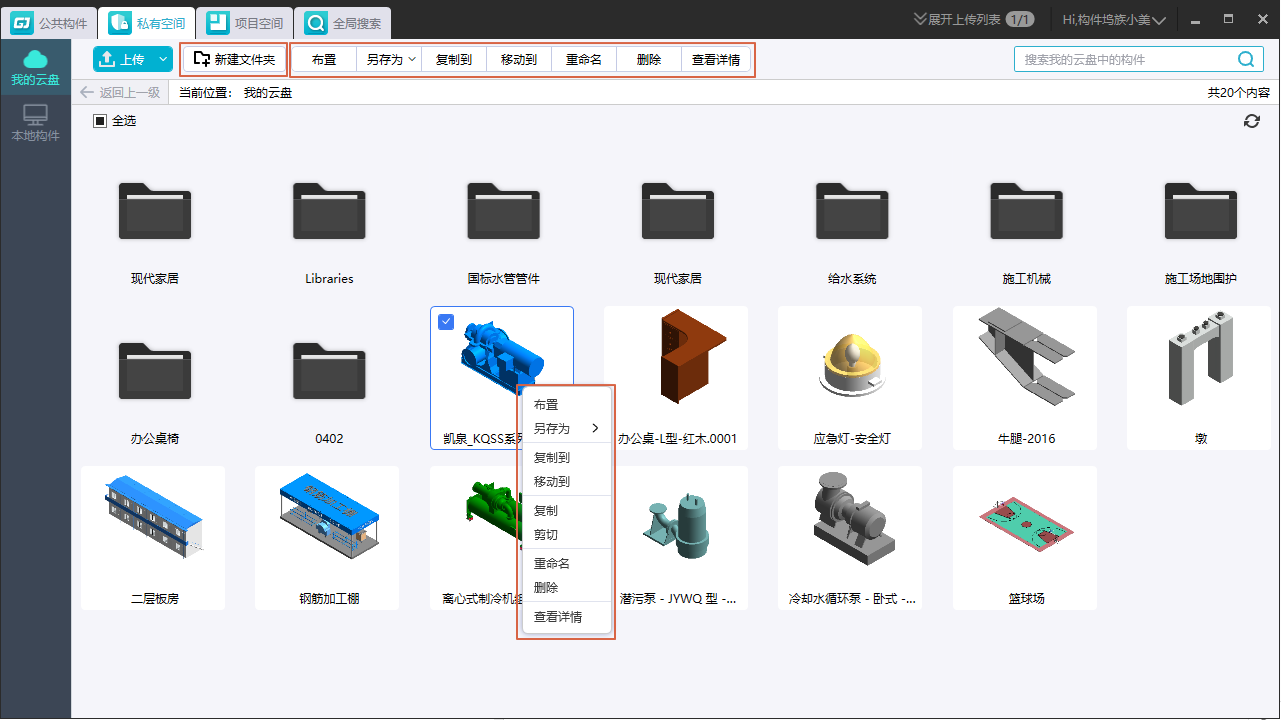
## **構件查找**
* 網站端
用戶可在搜索框中輸入構件關鍵詞搜索需要的構件,也可點擊左側構件文件夾列表進行篩選。

* 插件端
插件端,用戶可在搜索框中輸入構件關鍵詞搜索需要的構件。

## **構件下載/布置**
* 網站端
點擊構件上的“立即下載”按鈕可直接下載此構件,也可點擊構件,進如構件詳情,然后再下載構件。
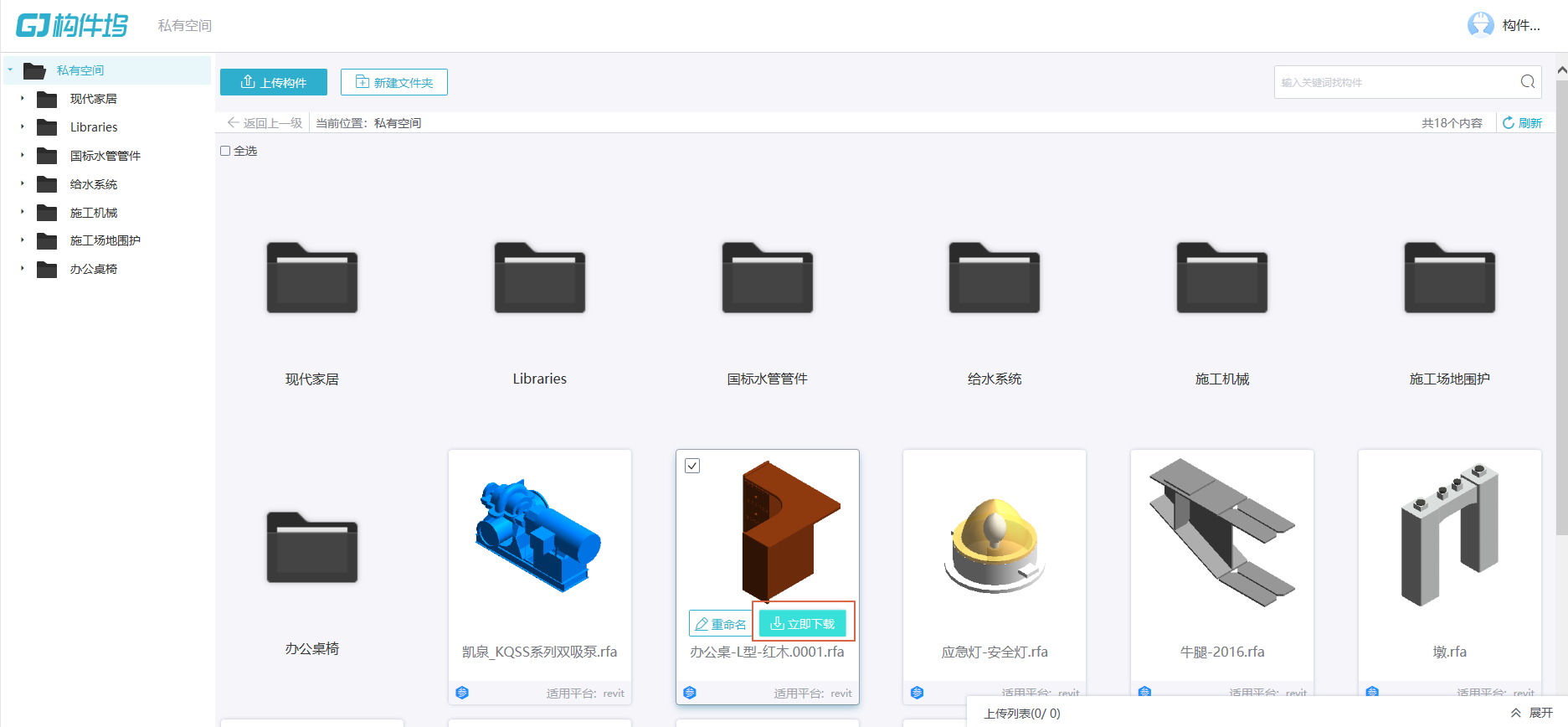

* 插件端
點擊構件上的“布置”按鈕可將構件布置到項目中,右鍵點擊構件,也可選擇構件布置功能。另外,云盤還提供另存為功能,可選擇不低于上傳版本的任一Revit版本將構件另存到本地。


